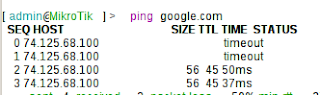Sebelumnya saya share tentang pengenalan Mikrotik, kali ini saya akan share konfigurasi dasar mikrotik
- Pertama kita edit dulu ipnya kita tambah aja pilih add.
- Kemudian ethernet.
- MAC addressnya di isi.
- Kemudian ipv4
- Automatic (DHCP)kita ganti menjadi manual.
- Kemudian kita kasih ip bawaan/defaultnya mikrotik misalnya,kalo sudah kita save dan koneksikan pc kita ke koneksi yang kita buat tadi.
- Kalo Mikrotik kita masih baru /belum pernah di konfigurasi sama sekali maka ada tampila seperti ini kita klik Remove Configuratio.
- Ini adalah menu yang ada di dalam Mikrotik.
- Pertama pilih menu system ,kemudian identity.
- Kita berinama ujicoba.
- Kemudian menu interfaces kemudian berinama interfaces sesuai dengan kebutuhan misal untuk sekolah maka konfigurasinya kurang lebih seperti ini.
- Ether1 untuk Wan.
- Ether2 untuk Server dan seterusnya.
- Kemudian kita kasih IP tiap Interfaces.
- Untuk ether1 apa bila ipnya statik maka kita kasih secara manual sesuai tempat konfigurasi Mikrotik kita.
- Kemudian ether2.
- Dan seterusnya sampai selesai.
- Kemudian menu>>>ip>>> DNS ,kita kasih DNS sesuai tempat konfigurasi.
- Kemudian IP>>>Firewall>>kemudian pilih menu yang NAT.>>(+).
- Pada Chain =srcnat.
- Out Iterfaces adalah ether Wan karna Wan Mikrotik yang saya konfigurasi saya letakkan pada ether1. maka out interfaces ether1.
- Pada Action kita kasih masquerade.
- Kemudian IP>>Routes>>(+)/add >>>yang di isi yang gateway nya aja.
- Kalo berhasil hasilnya seperti gambar dibawah ini.
- Bila ini ingin di buat dhcpserver maka ikuti langkah berikut:
- IP>>>DHCP server>>>DHCP Setup.
- Pilih ether yang mau di jadikan DHCP (kecuail ether wan).
- Di next,next,sampai ada tampilan seperti ini.
- Apa bila kita IPnya Dinamic maka IP>>DHCP Client interfaces ether1 kemudian apply>>oke.
- Kita cek apakah konfigurasi yang kita buat berhasil atau belum degan cara.
- Menu>> New terminal>>kemudian ping google.com
- Bila hasilnya seperti gambar di bawah bearti konfigurasinya berhasil.
Semoga Berhasil
Konfigurasi dasar Mikrotik
4/
5
Oleh
Unknown